Vous utilisez probablement chaque jour sur votre Mac un certain nombre d'applications telles que Mail, Safari et Finder, alors que vous en lancez rarement d'autres, sauf lorsqu'un fichier s'ouvre avec ces applications standard et, dès que vous en avez terminé avec ce fichier, le logiciel disparaît. Aperçu fait partie de cette dernière catégorie de programmes par défaut qui sont rarement utilisés. Ce que la plupart des propriétaires de Mac ne savent peut-être pas, c'est que Aperçu est un logiciel assez polyvalent, qui est sous-utilisé. Dans cet article, nous allons vous montrer comment utiliser Aperçu sur macOS 10.14.
Conseils pour utiliser Aperçu sur macOS Mojave
Présentation de l’app Aperçu de macOS 10.14.
Aperçu est une application par défaut de macOS qui permet d'effectuer une série d'opérations de gestion de fichiers sur des documents et des fichiers image tels que des fichiers JPG et PNG, etc. Elle fournit essentiellement un moyen rapide et fluide de visualiser différents documents et photos. En dehors de cela, Aperçu offre également de nombreuses fonctionnalités d'édition et de marquage très pratiques.
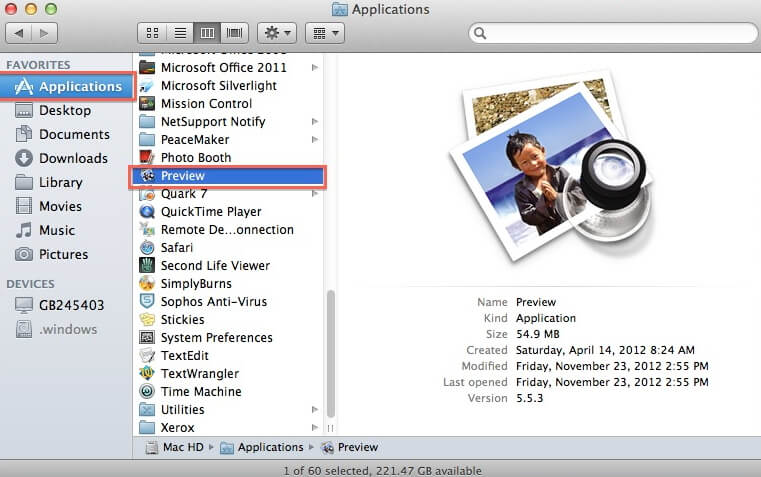
Affichage de documents et de photos avec Aperçu sur Mac
Pour afficher des documents et des photos à l'aide d'Aperçu macOS 10.14, il suffit de double-cliquer sur le fichier souhaité ou de l'ouvrir. Cette astuce fonctionne sans problème si Aperçu est défini comme l'application par défaut pour l'affichage des documents et des fichiers image sur le Mac. Mais si, pour une raison ou une autre, un autre programme a pris la responsabilité de lancer un type de fichier spécifique, vous pouvez redéfinir Aperçu comme l'application par défaut en effectuant le changement directement dans le Finder.
Pour ce faire, faites un clic droit ou un ctrl-clic sur le fichier que vous essayez d'ouvrir et faites défiler jusqu'à "Ouvrir avec", puis cliquez sur "Aperçu".
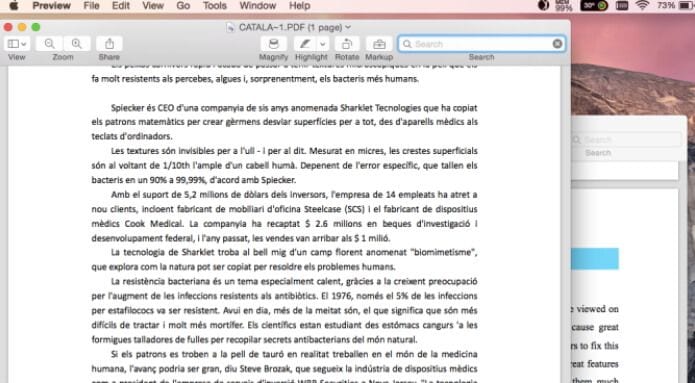
Partage de fichiers
Il est assez simple de partager des fichiers avec Aperçu. Une fois votre fichier ouvert et sélectionné dans le logiciel, cliquez sur l'option "Partager" et choisissez comment vous souhaitez partager votre document ou votre photo.
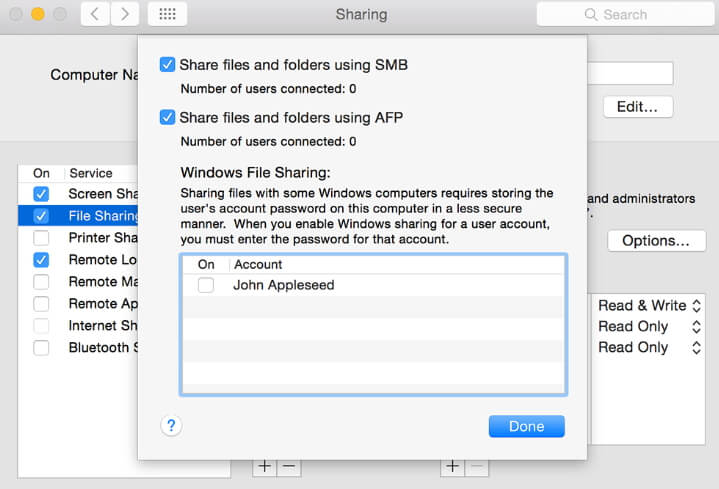
Recadrage de documents et d'images avec Aperçu sur Mac
Aperçu est idéal pour modifier des photos et des fichiers PDF. Pour ce faire, vous devez charger le fichier à recadrer dans l'application et cliquer sur la fonction "Afficher la barre d'outils d'annotation". Il s'agit de l'option qui comporte la petite icône de boîte à outils. Vous devez maintenant cliquer, maintenir et faire glisser votre fichier pour effectuer une sélection.
Ensuite, cliquez, maintenez le doigt appuyé et faites glisser l'un des points bleus, afin de redimensionner la sélection comme il convient. Utilisez le raccourci clavier Cmd+K pour recadrer votre image.
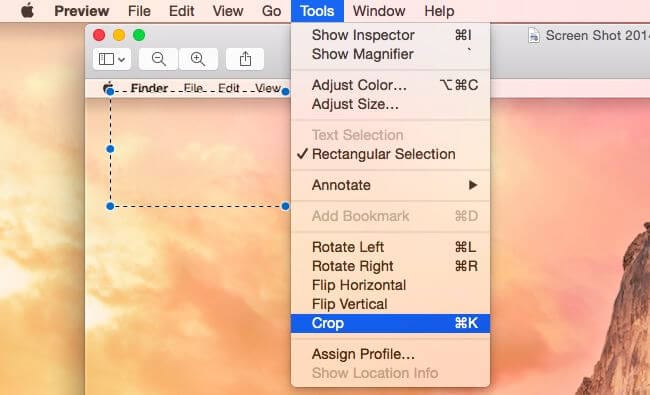
Conversion rapide des fichiers
Outre l'utilisation d'Aperçu pour le partage de fichiers comme expliqué ci-dessus, vous pouvez également l'utiliser pour convertir un fichier en différents formats. Il vous permet d'effectuer des opérations telles que l'ouverture d'un fichier Illustrator dans l'application, puis de l'exporter au format PNG, sans utiliser le logiciel Illustrator.
Aperçu est parfait pour effectuer des conversions de fichiers depuis et vers le format PDF (Portable Document Format). Pour ce faire, vous devez charger le fichier que vous souhaitez convertir dans le programme et sélectionner le menu "Exporter à partir du fichier". Vous devez maintenant sélectionner le format que vous souhaitez et cliquer sur le bouton "Enregistrer".
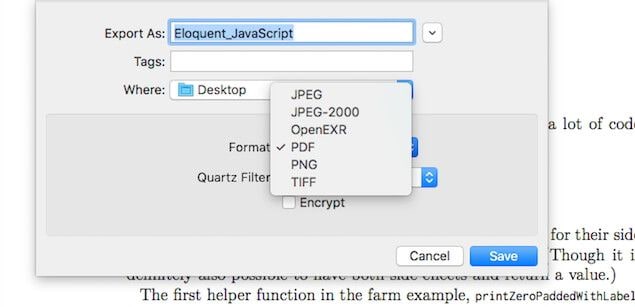
Ouverture de plusieurs fichiers dans une seule fenêtre
Aperçu est idéal pour gérer plusieurs fichiers à la fois. Bien que vous puissiez choisir de charger des fichiers les uns après les autres et de créer une fenêtre d'Aperçu distincte pour chacun d'entre eux, il est beaucoup plus facile de travailler avec plusieurs fichiers dans une seule fenêtre.
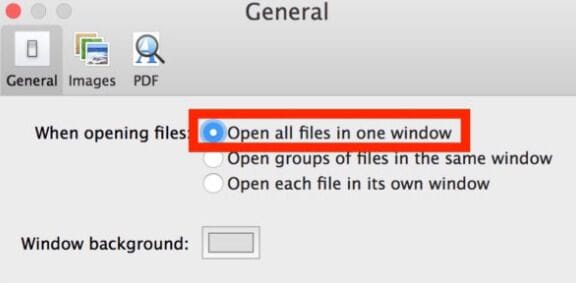
Voici comment procéder : Il suffit de choisir plusieurs fichiers dans le Finder à l'aide des touches Maj et Cmd ou de la souris, et de les lancer. En chargeant chacun de ces fichiers en une seule fois, ils s'afficheront dans une seule fenêtre de l'application Aperçu, avec un aperçu du fichier que vous verrez dans la barre latérale du programme.
Signature de fichiers PDF
Aperçu offre une fonction intégrée pour signer les PDF de manière rapide et professionnelle. Pour utiliser cette option d'ajout de signature sur un document, vous devez d'abord ouvrir l'app. Ensuite, accédez à la barre de menu et sélectionnez "Préférences", puis cliquez sur l'onglet Signatures. Cliquez maintenant sur le bouton "Créer une signature".
Votre caméra iSight devrait déjà être allumée. Prenez un morceau de papier (blanc) et signez dessus. La prochaine étape consiste à présenter cette signature devant votre caméra afin qu'elle s'aligne sur la ligne bleue affichée dans la fenêtre d'image. Si elle est bien alignée, elle apparaîtra dans la fenêtre "Aperçu de la signature". Une fois que vous êtes satisfait de l'aspect de la signature, appuyez sur "Accepter".
Pour signer un document PDF avec le document ouvert dans Aperçu, cliquez sur "Outils > Annoter > Signature" à partir de la barre de menu. Sélectionnez la signature que vous venez de créer et cliquez et faites la glisser pour l'agrandir à la taille appropriée. Vous devez maintenant cliquer sur "Fichier > Enregistrer" pour pouvoir enregistrer votre PDF avec votre signature.
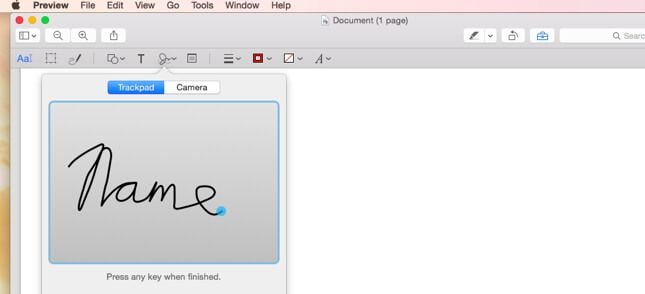
Fonctions d'annotation
Aperçu offre une gamme d'outils d'annotation pour mettre en évidence ou barrer des phrases individuelles, pour dessiner des flèches, des formes et des zones de texte sur tout type de document. Cliquez sur l'icône d'annotation qui se trouve à côté du champ de recherche pour accéder à tous les outils d'annotation, ou cliquez sur "Outils > Annoter".
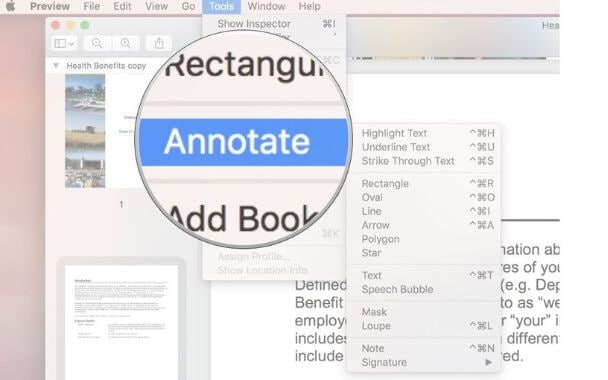
Comment télécharger l'application Aperçu pour macOS 10.14 ?
Pour obtenir la dernière version de Aperçu pour macOS 10.14, vous devez mettre votre appareil à niveau vers macOS 10.14, annoncé par Apple il y a quelques semaines. Pour l'instant, seule la version Développeur de la mise à jour est disponible en ligne. La version finale de la mise à jour est prévue pour la fin de l'année. Si vous êtes impatient de savoir à quoi ressemble macOS 10.14 Mojave, vous pouvez obtenir la version Développeur ou la version bêta publique du logiciel. Cependant, il est préférable d'attendre la sortie du package complet vers le mois de septembre plutôt que d'installer l'une des 2 versions mentionnées ci-dessus afin d'éviter tout problème avec votre Mac.
Comment ouvrir et utiliser Aperçu
L'application Aperçu est préinstallée sur les Macs et MacBooks. Suivez les conseils mentionnés ci-dessus pour ouvrir le programme afin de charger vos documents et images, et partager ou signer des documents.
/p>
Meilleure alternative gratuite à Aperçu pour macOS 10.14
PDFelement pour Mac , la meilleure alternative gratuite d'Aperçu sur cette version du système d'exploitation, fournit un ensemble de solutions pour la gestion des fichiers PDF qui permettent d'effectuer sans effort un certain nombre d'opérations clés sur votre appareil Mac. Cette application vous permet de modifier du texte, de remplir des formulaires PDF et d'ajouter des tampon à vos documents PDF. PDFelement est également un programme efficace pour diviser et fusionner les pages de vos PDF et partager des fichiers instantanément. PDFelement pour Mac est de loin la meilleure alternative gratuite d'Aperçu pour macOS 10.14 Mojave.
 100% sécurité garantie
100% sécurité garantie  100% sécurité garantie
100% sécurité garantie  100% sécurité garantie
100% sécurité garantie  100% sécurité garantie
100% sécurité garantie Fonctionnalités clés de PDFelement :
- PDFelement pour Mac offre toutes les fonctionnalités et capacités dont vous avez besoin pour travailler avec des fichiers PDF de manière professionnelle
- En un seul clic, l'application vous permet d'ajouter des images ainsi que d'extraire des pages
- Il est très réactif
- PDFelement est accompagné de fonctionnalités remarquables pour l'annotation et la conversion de PDF
- Utilisez ces outils pour surligner, souligner ou barrer des textes sur vos documents PDF et pour inclure des filigranes et ajouter une signature électronique à un document
- L'application vous permet de générer un mot de passe pour protéger vos formulaires PDF
 100% sécurité garantie
100% sécurité garantie




Clara Durand
chief Éditeur